WordPress 사이트를 관리하는 방법: 사이트를 원활하게 운영하기 위한 75가지 작업
게시 됨: 2022-05-19WordPress 사이트를 관리한다는 것은 사이트가 원활하게 실행될 수 있도록 매일, 매주 및 매월 작업을 수행하는 것을 의미합니다. 이 체크리스트를 사용하여 자신이나 웹 디자인 클라이언트를 위해 WordPress 사이트를 관리할 수 있습니다.
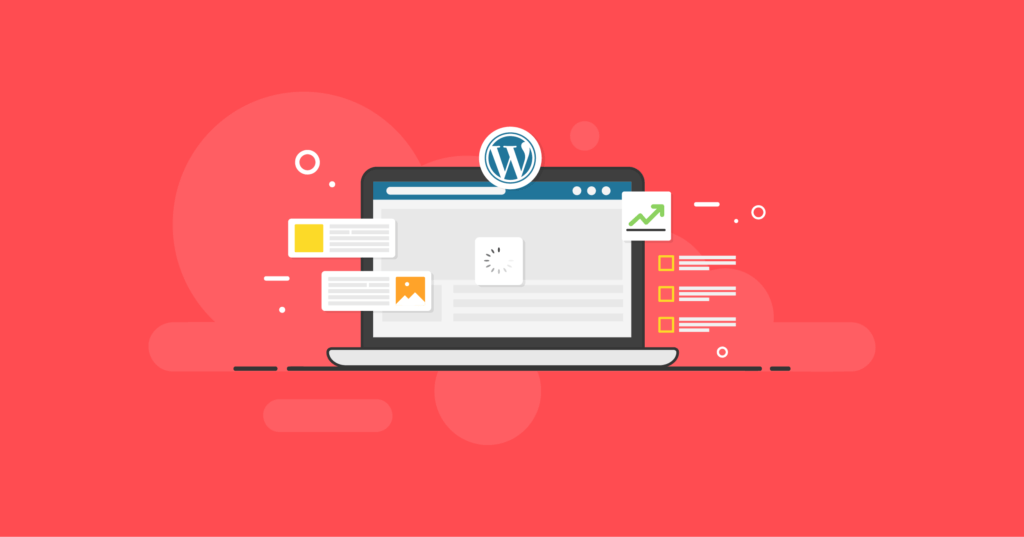
75 WordPress 사이트 관리 작업 및 팁
아래 목록에는 최신 WordPress 사이트에 대한 일회성 작업과 정기적으로 수행해야 하는 반복 작업이 모두 포함되어 있습니다.
WordPress 백업 작업
- 1. BackupBuddy와 같은 WordPress 백업 플러그인을 설치하여 자동 WordPress 백업 실행 시작
- 2. 자동 WordPress 백업이 예약된 간격으로 실행되고 있는지 확인
- 3. 백업이 안전한 오프사이트 저장 대상으로 전달되고 있는지 확인하고 중복 백업을 설정합니다(2개 이상의 백업 파일 저장 위치).
- 4. 백업 파일에 WordPress 데이터베이스 및 모든 파일(미디어 라이브러리, 테마, 플러그인 등)이 포함되어 있는지 확인합니다.
- 5. 더 활동적인 사이트를 관리하는 경우 Stash Live(실시간 WordPress 백업) 사용을 고려하십시오.
- 6. 로컬에 저장된 오래된 백업을 삭제합니다(자신의 서버에 저장된 백업임).
- 7. BackupBuddy Stash에 오프사이트에 저장된 오래된 백업 파일을 삭제하여 스토리지 사용량을 줄입니다.
- 8. ImportBuddy 스크립트 파일의 현재 버전을 유지하십시오.
WordPress 보안 작업
- 9. 워드프레스 코어를 최신 버전으로 업데이트
- 10. 중요한 WordPress 보안 작업을 수행하는 데 도움이 되는 iThemes Security와 같은 WordPress 보안 플러그인 설치
- 11. WordPress 이중 인증 활성화 및 설정
- 12. WordPress 무차별 대입 보호를 활성화하여 사이트에 대한 로그인 세부 정보를 무작위로 추측하려는 공격자로부터 사이트를 보호합니다.
- 13. 권한 있는 사용자에 대해 암호 없는 로그인을 켭니다.
- 14. 신뢰할 수 있는 장치를 활성화하여 귀하와 다른 사용자가 WordPress 사이트에 로그인하는 데 사용하는 장치를 식별합니다.
- 15. 파일 변경 감지를 켜서 파일 변경 사항을 확인합니다.
- 16. 네트워크 무차별 대입 보호를 활성화하여 iThemes Security 무차별 대입 보호 네트워크에 가입합니다.
- 17. iThemes Security의 사이트 스캔 기능을 켜서 취약한 플러그인, 테마 및 WordPress 코어 버전을 하루에 두 번 확인합니다.
- 18. 사이트 스캔에서 취약점이 발견되면 버전 관리를 켜서 취약한 플러그인이나 테마를 자동으로 업데이트합니다.
- 19. 사용자 로깅을 활성화하여 로그인, 콘텐츠 편집 또는 저장 및 기타 작업과 같은 사용자 작업을 기록합니다.
- 20. WordPress Tweaks에서 파일 편집기 비활성화
- 21. 합법적인 사용자가 잠기지 않도록 Magic Links를 활성화합니다.
- 22. 자신의 IP 주소를 화이트리스트에 추가
- 23. WordPress 파일 권한 검토
- 24. WordPress 사용자 등록, 댓글, 비밀번호 재설정 및 로그인 양식에 대해 reCAPTCHA를 켭니다.
- 25. WordPress 보안 로그를 검토하여 무차별 대입 공격을 포함하여 사이트의 보안 관련 활동 요약을 확인합니다.
WordPress 테마 및 플러그인 작업
- 26. 프리미엄 테마 및 플러그인에 현재 라이선스가 있는지 확인합니다(일반적으로 버전 업데이트가 WordPress 사이트에 전달되는 방식입니다).
- 27. 현재 테마를 최신 버전으로 업데이트
- 28. 활성 플러그인을 최신 버전으로 업데이트
- 29. 사용하지 않는 테마 및 플러그인 삭제 및 완전히 제거
- 30. 구현을 위한 새로운 플러그인 및 테마 기능에 대한 공지를 검토합니다.
댓글 작업
- 31. 보류 중인 댓글 승인 및 회신
- 32. 스팸 댓글 비우기
- 33. 댓글 스팸을 줄이기 위해 Akismet과 같은 스팸 방지 서비스가 활성화되어 있는지 확인하십시오.
가동 시간 모니터링 작업
- 34. WordPress 가동 시간을 모니터링하여 호스팅 성능 추적
- 35. 가동 시간 비율, 총 가동 중지 시간 및 가동 중지 횟수에 대한 가동 시간/다운타임 통계 검토
- 36. 다운타임에 대한 이메일 알림 활성화
블로그 작업
- 37. 블로그를 신선하게 유지하기 위해 매주 새 게시물 추가
- 38. 개선을 위해 최고 실적 게시물 검토
- 39. 이메일 뉴스레터 등록이 작동하는지 추가 및 확인
- 40. 소셜 공유 버튼이 작동하는지 확인
- 41. 게시물에 추천 이미지 추가
- 42. 게시물 초안 검토 및 불필요한 게시물 삭제
- 43. 휴지통에 저장된 빈 게시물
이미지 작업
- 44. 웹용 이미지 최적화(600KB 이상의 이미지에 대한 파일 크기 축소)
- 45. 미디어 라이브러리에서 사용하지 않는 이미지 삭제
- 46. 게시물 및 페이지의 이미지에 대한 검토 및 대체 태그 추가
페이지 작업
- 47. 콘텐츠 업데이트에 대해 이전 페이지를 감사합니다.
- 48. 휴지통에 저장된 불필요한 페이지 초안을 비웁니다.
- 49. 콘텐츠를 더 잘 구성하기 위해 상위/하위 페이지 관계를 검토합니다.
- 50. 페이지에 추천 이미지를 추가합니다.
포트폴리오 작업
- 51. 최신 프로젝트 이미지로 포트폴리오 업데이트
- 52. 새로운 고객 또는 고객 평가 추가
사용자 작업
- 53. 사용하지 않거나 불필요한 사용자 계정 삭제
- 54. 관리자 사용자가 WordPress 이중 인증 및 더 나은 WordPress 암호 보안을 활성화하도록 권장
- 55. WordPress 역할 관리자로서 사용자 액세스 수준을 검토하고 필요에 따라 역할을 조정합니다.
- 56. Admins / Editors / Contributor Users가 자신의 Gravatar 프로필 이미지를 설정하도록 권장합니다(컨텐츠를 작성하거나 댓글에 답하는 사람)
연락처 페이지 작업
- 57. 현재 연락처 확인(이메일, 소셜, 전화 등)
- 58. 문의 양식 확인 이메일 검토
- 59. 연락처 양식 제출 전달 검토
- 60. 연락처 양식 제출에 응답하기
- 61. 미리 준비된 연락처 양식 응답을 전달하기 위해 조건부 논리를 사용하는 것을 고려하십시오.
- 62. 일반적인 고객 또는 클라이언트 질문을 반영하도록 FAQ 업데이트
SEO 및 분석 작업
- 63. 기본 SEO에 도움이 되는 WordPress SEO 플러그인 설치
- 64. Google Analytics를 연결하고 WordPress 사이트에 대한 Google Search Console 활성화
- 65. WordPress 사이트에 대한 사이트맵 제출
- 66. 키워드 중심의 페이지 및 게시물 감사
- 67. 게시물 및 페이지에 누락된 메타 설명 추가
- 68. 총 페이지 조회수 및 순 방문자수에 대한 분석 데이터 검토
- 69. 추천 트래픽 및 인바운드 링크 검토
- 70. Google 콘솔 데이터 검토(검색 트래픽, Google 색인, 크롤링)
- 71. Google 애널리틱스에서 목표 설정 및 검토
- 72. 행동 흐름 검토
- 73. 페이지 로드 시간 검토
- 74. 페이지 속도 제안 고려하기
- 75. 모바일 대응 및 이용에 대한 감사 사이트
iThemes 동기화로 시간 절약 및 WordPress 사이트 관리
WordPress 사이트 관리는 특히 사이트가 두 개 이상인 경우 시간이 많이 소요될 수 있습니다(아마도 압도적일 수 있음).

iThemes Sync와 같은 도구를 사용하면 관리하는 각 WordPress 사이트에 로그인할 필요 없이 하나의 중앙 대시보드에서 WordPress 유지 관리 작업을 수행할 수 있습니다.
동기화를 사용하면 목록에 포함된 많은 작업을 수행하여 다음과 같은 WordPress 사이트를 관리할 수 있습니다.
- 테마, 플러그인 및 WordPress 코어를 최신 버전으로 업데이트
- 테마 및 플러그인 설치 또는 비활성화/삭제
- WordPress 백업 실행
- 백업 일정 추가/편집
- BackupBuddy Stash에 저장된 원격 백업 파일 관리
- 사용자 편집
- 댓글 승인 및 회신
- 새 게시물 및 페이지 추가
- 가동 시간 통계 보기
- Google 애널리틱스 데이터 요약 보기
iThemes 동기화로 WordPress 사이트를 쉽게 관리하는 방법
1. iThemes Sync를 시작하려면 여기에서 30일 무료 평가판을 받으세요.
2. 동기화 대시보드에 로그인합니다. 시작 화면에서 바로 WordPress 사이트 추가를 시작하거나 Sync 플러그인을 WordPress 사이트에 직접 업로드할 수 있습니다.
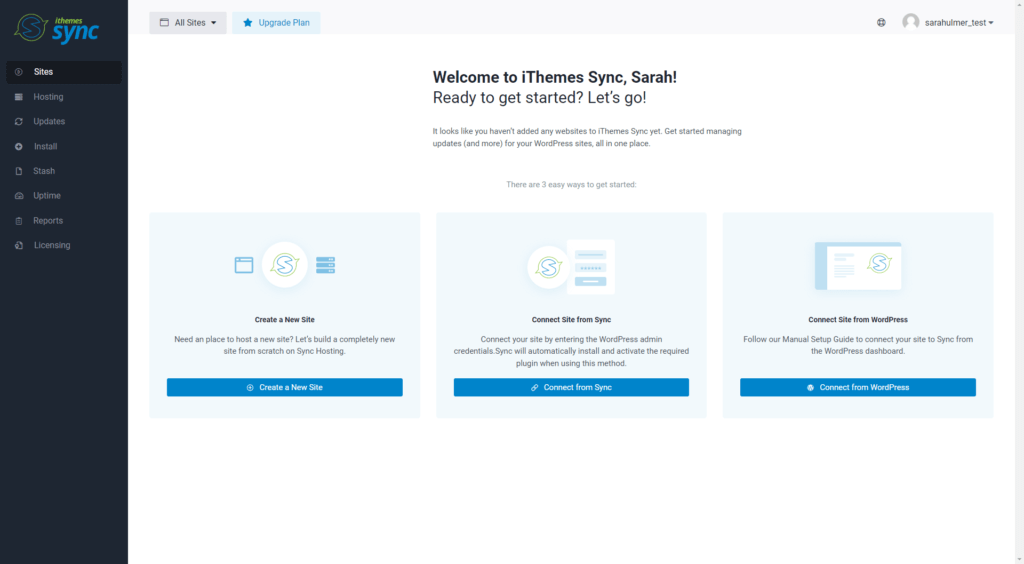
3. WordPress 사이트가 동기화에 의해 안전하게 인증되면 모든 사이트에 대해 사용 가능한 업데이트 요약이 표시되고 다른 유지 관리 작업을 시작할 수 있습니다.
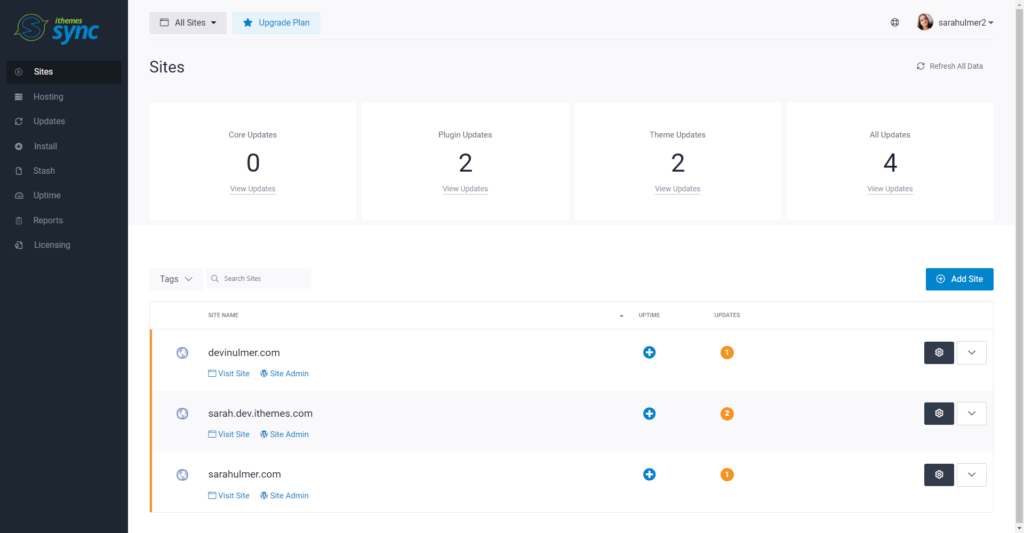
iThemes Sync Pro로 WordPress 유지 관리 보고서 보내기
웹 디자인 클라이언트에 WordPress 유지 관리 서비스를 제공하는 경우 Sync Pro를 사용하면 WordPress 사이트를 원활하게 실행하기 위해 취한 모든 작업을 요약한 WordPress 유지 관리 보고서를 보낼 수 있습니다. 보고서는 이메일을 통해 대화형 HTML로 전달되며 매월(또는 매일 또는 매주) 자동으로 실행되도록 예약할 수 있습니다.
다음은 보고서의 예입니다(여기에서 실시간 보고서 데모를 확인할 수 있음).
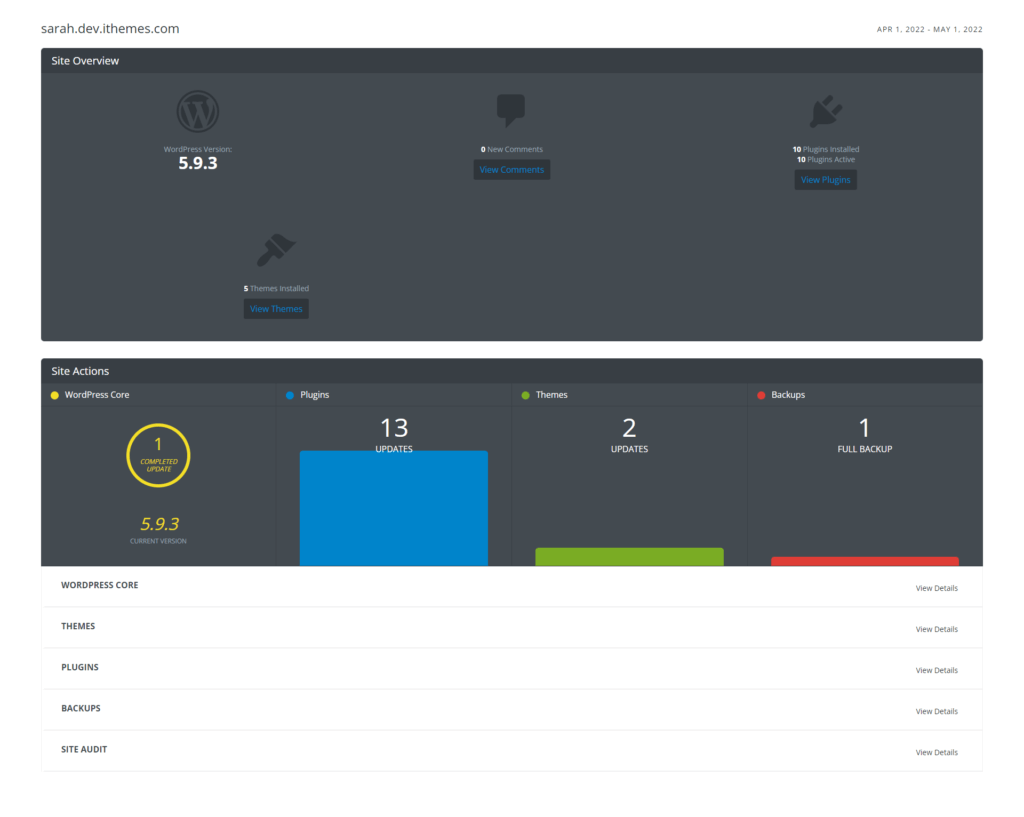
다음은 클라이언트에 대한 WordPress 유지 관리 보고서를 설정하고 보내는 방법에 대한 빠른 안내 동영상입니다.
마무리: WordPress 사이트를 원활하게 실행하기
이 가이드는 WordPress 사이트를 원활하게 운영하기 위해 수행해야 하는 모든 작업에 대한 포괄적인 체크리스트를 다룹니다. 자동차나 집을 소유하는 것과 마찬가지로 웹 사이트는 지속적인 유지 관리가 필요하므로 매일, 매주 또는 매월 이러한 작업을 살펴보는 것이 현명합니다.
iThemes Sync와 같은 도구를 사용하면 특히 클라이언트용 WordPress 사이트를 관리하는 경우 WordPress 웹 사이트를 유지 관리하는 프로세스를 훨씬 쉽게 할 수 있습니다. iThemes Sync를 시작하려면 여기에서 30일 무료 평가판을 받으세요!
하나의 대시보드에서 여러 WordPress 사이트 관리: WordPress 유지 관리가 쉬워졌습니다
WordPress 유지 관리 서비스로 고객과 함께 작업하는 잔치와 기근 주기를 끝내십시오. iThemes Sync는 고객에게 매월 WordPress 유지 관리 서비스를 제공하여 안정적이고 안정적인 수입을 올릴 수 있도록 도와줍니다.
추가할 사항이 있습니까? 의견을 남기거나 @iThemes를 트윗하십시오.
Kristen은 2011년부터 WordPress 사용자를 돕기 위한 자습서를 작성해 왔습니다. 여기 iThemes의 마케팅 이사로서 그녀는 효과적인 WordPress 웹사이트를 구축, 관리 및 유지하는 가장 좋은 방법을 찾는 데 전념하고 있습니다. Kristen은 또한 일기 쓰기(그녀의 보조 프로젝트인 The Transformation Year 를 확인하십시오!), 하이킹 및 캠핑, 스텝 에어로빅, 요리, 가족과 함께 하는 일상적인 모험을 즐기며 보다 현대적인 삶을 살기를 희망합니다.
